ZyXEL Communications G-4100: 2 Webbinloggning3 Installationsguide
2 Webbinloggning3 Installationsguide: ZyXEL Communications G-4100
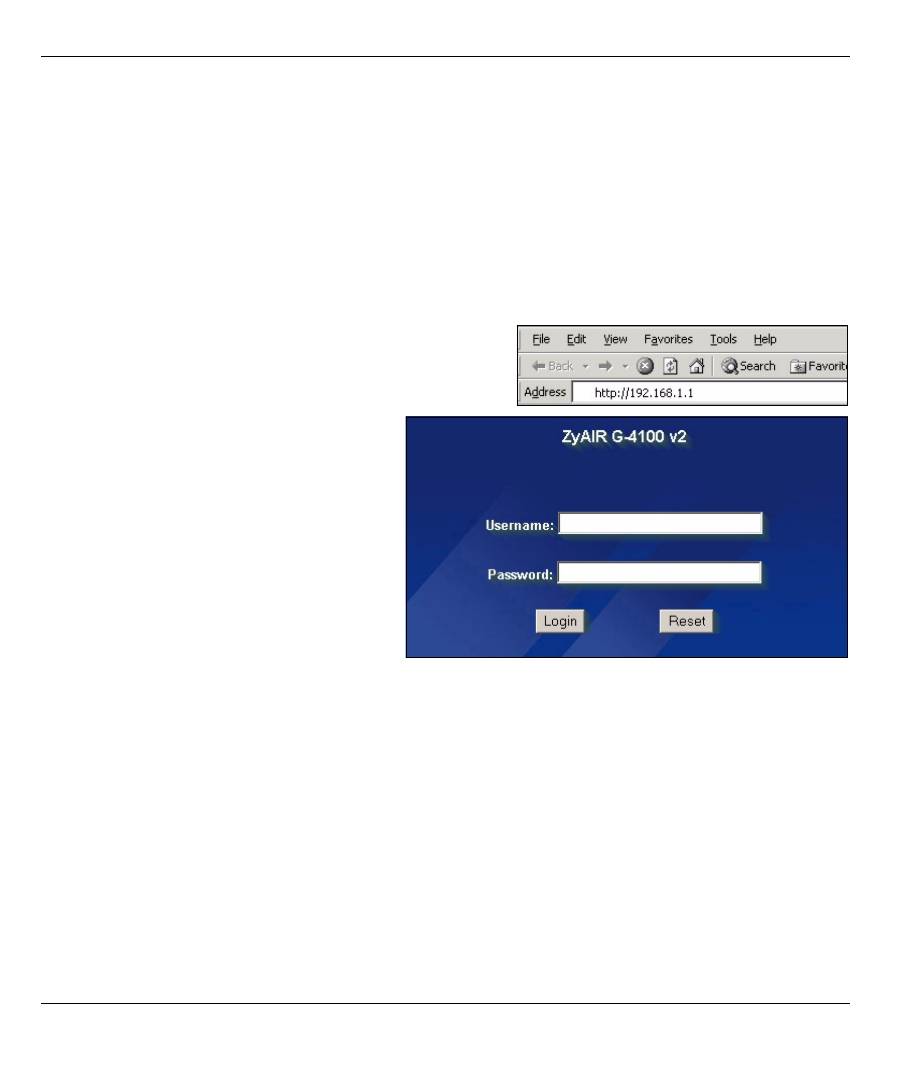
72
1 LAN 1~4
: Använd Ethernet-sladdar för att ansluta LAN-portarna till datorer, switchar och en
kontoutdragsskrivare (tillval).
2 WAN
: Anslut ditt bredbandsmodem till denna port med den Ethernet-sladd som medföljde ditt modem.
3 STRÖM 5 V LIKSTRÖM
: Anslut G-4100 v2:s medföljande strömadapter till G-4100 v2:s strömuttag.
Indikatorlampan
PWR
tänds. Indikatorlamporna
LAN
och
WAN
blinkar och börjar sedan att lysa, ifall
anslutningarna är korrekta. Indikatorlampan för
ZyAIR
tänds i 20 seunder och slocknar sedan.
Indikatorlampan
SYS
tänds. Indikatorlampan för
ZyAIR
tänds återigen och blinkar om den trådlösa
anslutningen är aktiv.
2 Webbinloggning 3 Installationsguide
Installationsguidens skärmar visas automatiskt efter din första inloggning.
1
Fyll i fälten med information från din Internet-leverantör (ISP). Se online-hjälpen för mer information.
1
Öppna din webbläsare och gå till
http://192.168.1.1
.
2
Ange
admin
som användarnamn och
1234
som lösenord. Klicka på
Login
(inloggning)
.
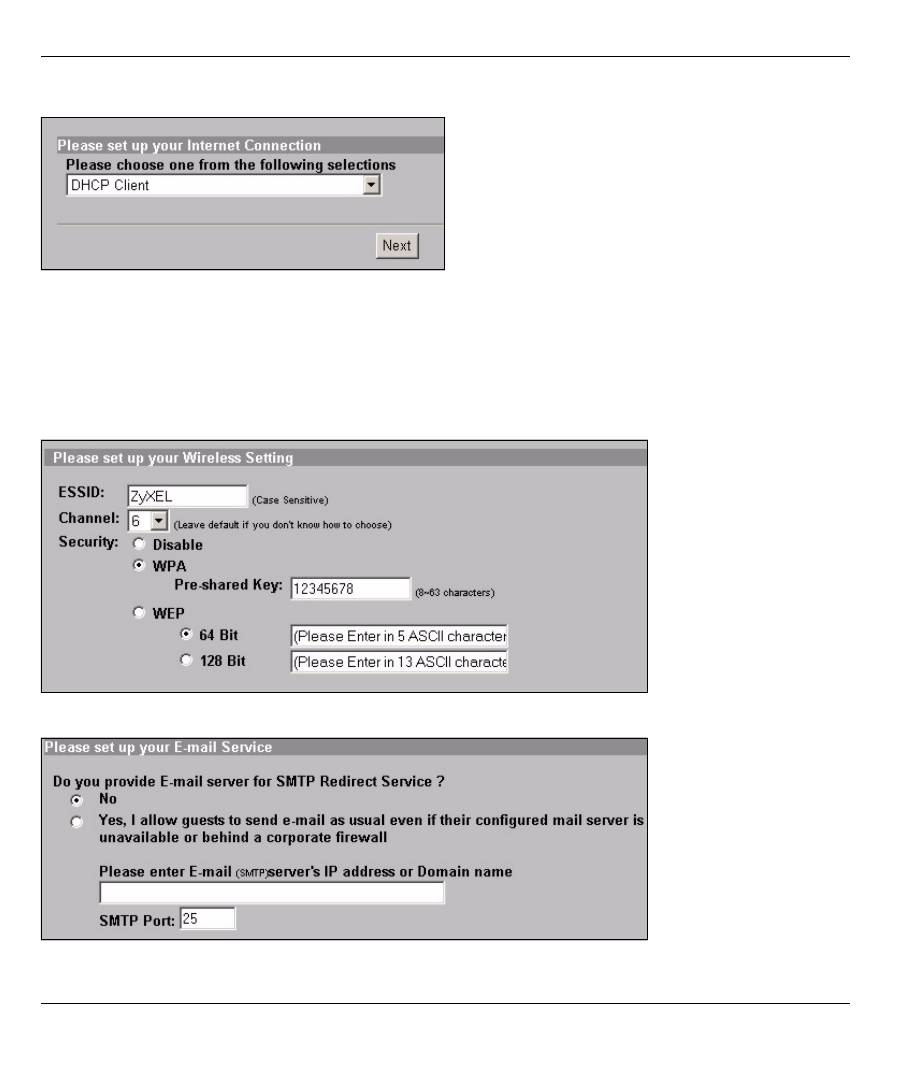
73
Skärmen varierar beroende på vilken typ av kapsling du använder. Låt fälten vara standardinställda om du inte
har denna information.
2
Ange ett unikt namn som ESSID för att identifiera G-4100 v2 i det trådlösa LAN.
Välj en kanal (intervall av radiofrekvenser) som inte används av andra trådlösa enheter i detta område.
WPA tillhandahåller användarautentisering och datakryptering. WPA:s datakryptering är starkare än WEP:s.
Den för-delade nyckeln består av skiftlägeskänsliga ASCII-tecken (inklusive mellanslag och symboler). Använd
den avancerade trådlösa installationsskärmen om du vill använda WPA med en RADIUS-server (se
bruksanvisningen för detaljer).
WEP tillhandahåller enbart datakryptering (ingen användarautentisering).
3
Du kan konfigurera en backup-e-postserver i fall en prenumerants e-postserver inte kan nås från G-4100
v2.
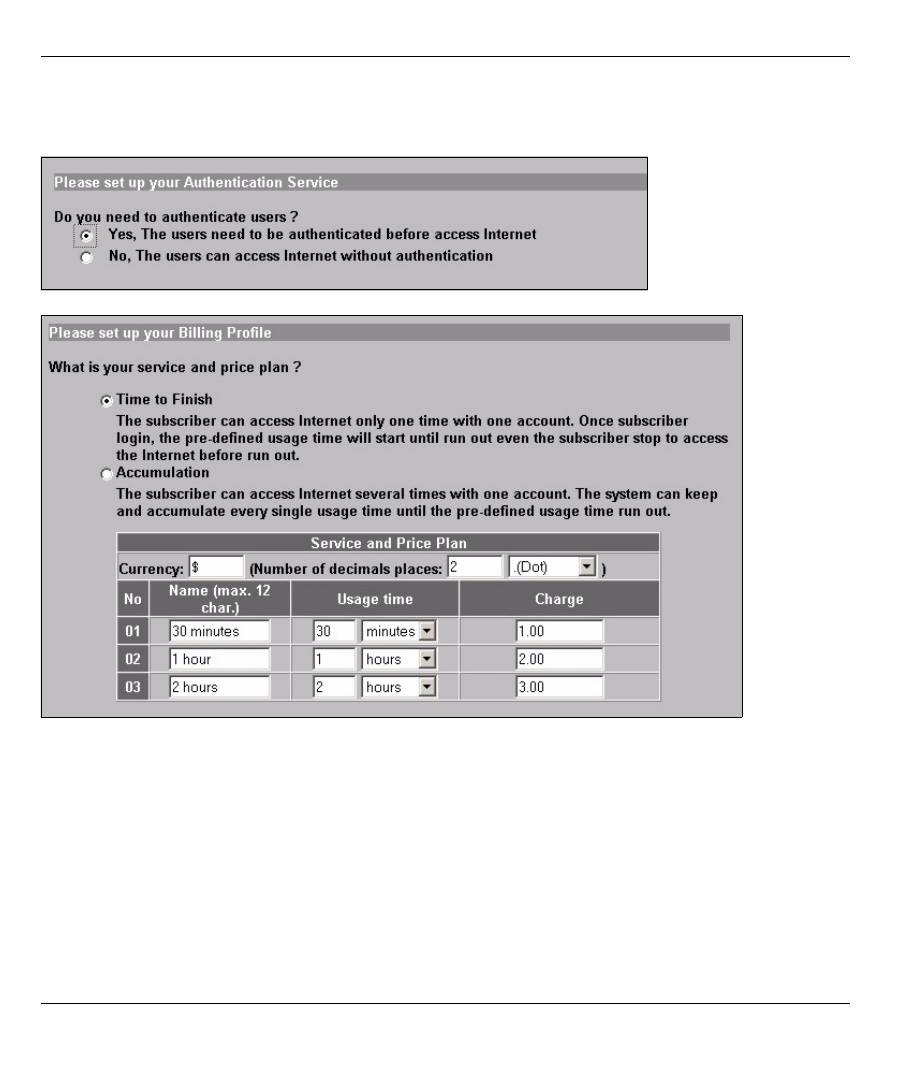
74
4
Välj
Yes (ja)
för att kunna skapa och använda prenumerantkonton. Denna guide konfigurerar autentisering
och kontoinställningar för G-4100 v2:s inbyggda lokala prenumerantdatabas. Använd den avancerade
RADIUS-installationsskärmen för att använda en extern RADIUS-server i stället (se bruksanvisningen för
detaljer).
5
Ställ in den typ av konto som ska användas. Ställ in tidsperioder för Internet-åtkomst och deras priser.
6
Du kan använda en kontoutdragsskrivare för att generera prenumerantkonton och skriva ut
prenumeranters kontoutdrag. I sådant fall, kontrollera att inga andra enheter i ditt nätverk använder
samma IP-adress som skrivaren (192.168.1.9 som standard). Om du måste ändra skrivarens portnummer
eller IP-adress här, se även till att ändra det i skrivaren. Se skrivarens bruksanvisning för information om
hur du gör detta.
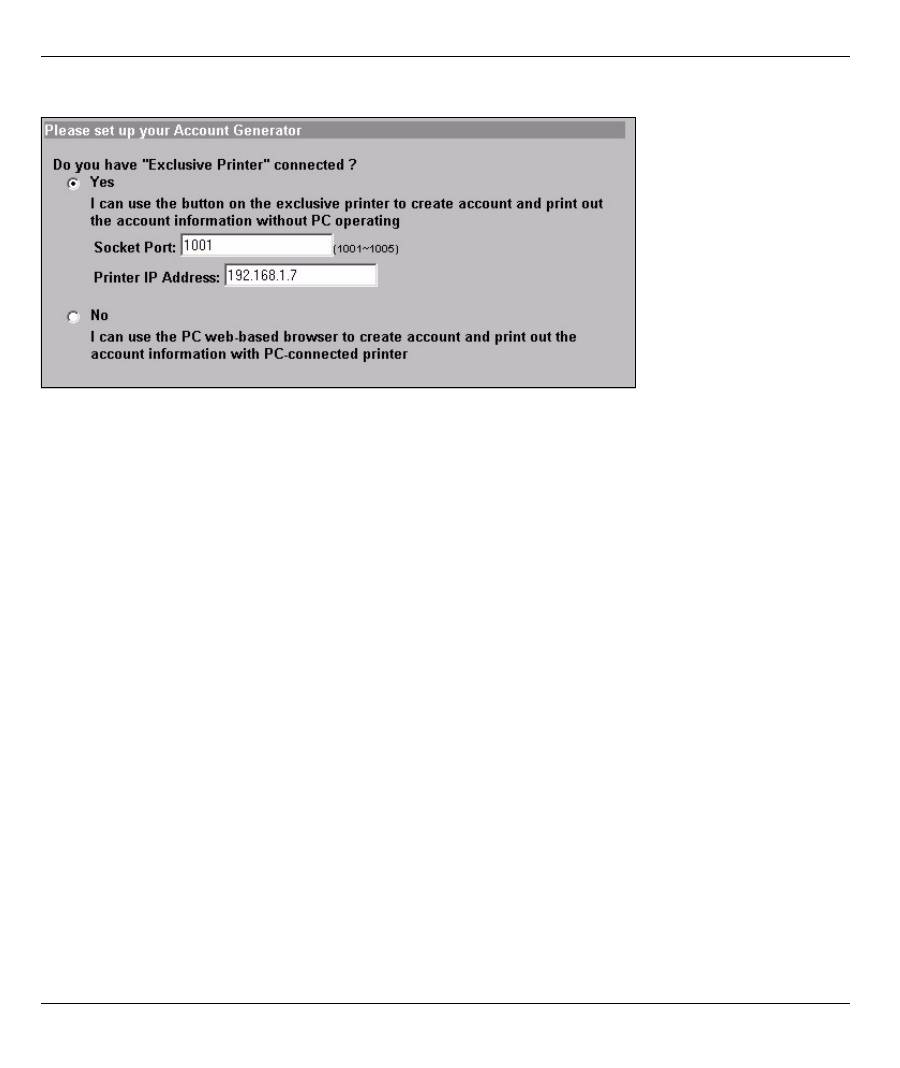
75
Alternativt kan du generera prenumerantkonton i den webbaserade kontogeneratorn och skriva ut kontoutdrag
på din vanliga skrivare.
7
Välj en prenumerantfaktureringsprofil för varje knapp på den “exklusiva skrivaren” (kontoutdragsskrivare)
eller på den webbaserade kontogeneratorn. Faktureringsprofilen definierar maximal Internet-åtkomsttid
och kostnad per tidsenhet.
Ange hur många kopior som ska skrivas ut av prenumerantkontoutdrag.
Klicka på
Customize printout text (anpassa utskriftstect)
för att skräddarsy prenumerantkontoutdrag (se
sidan
77
).
För kontoutdragsskrivaren med tre knappar, klicka på
I want to setup... (jag vill ställa in...)
för att även
konfigurera inställningarna för den webbaserade kontogeneratorn.
I inställningen av den webbaserade kontogeneratorn:
Klicka på
Preview/Operate (förhandsgranska/använd)
för att öppna kontot (se sidan
78
).
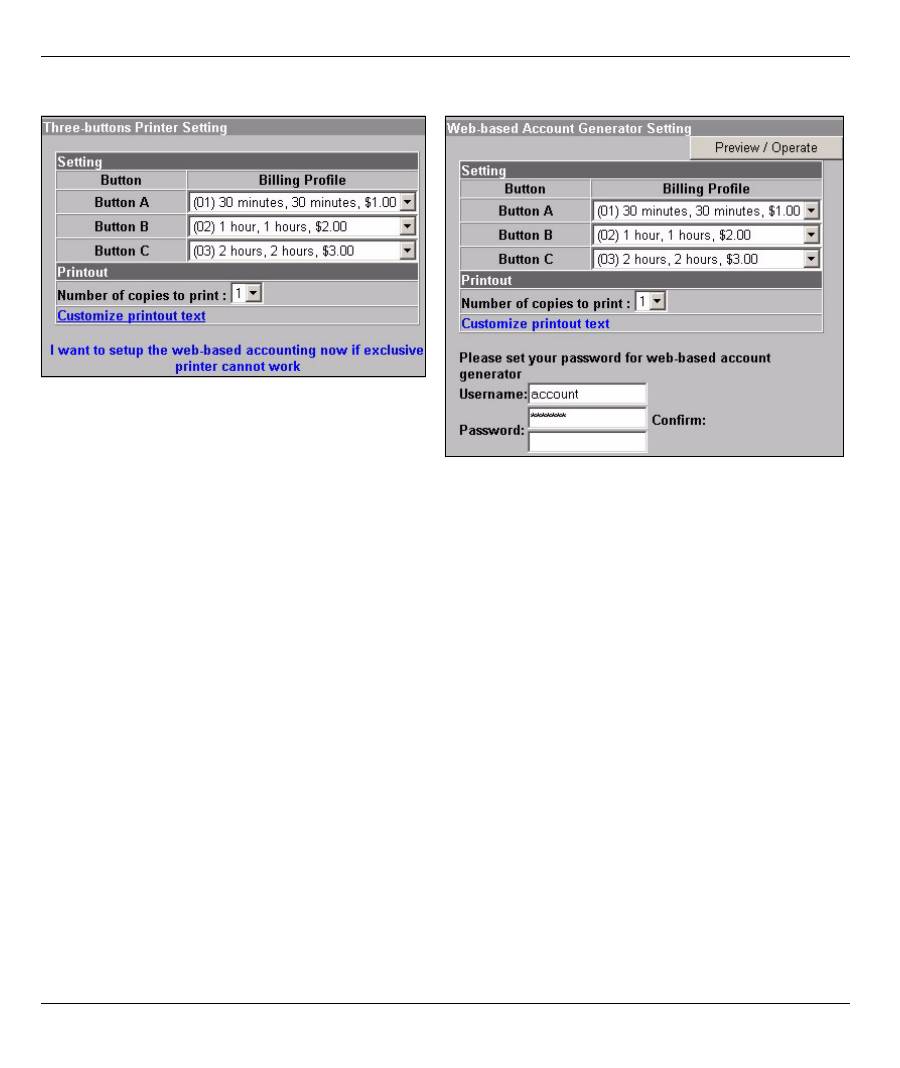
76
Ange användarnamn och lösenord för att få åtkomst till kontogeneratorn.
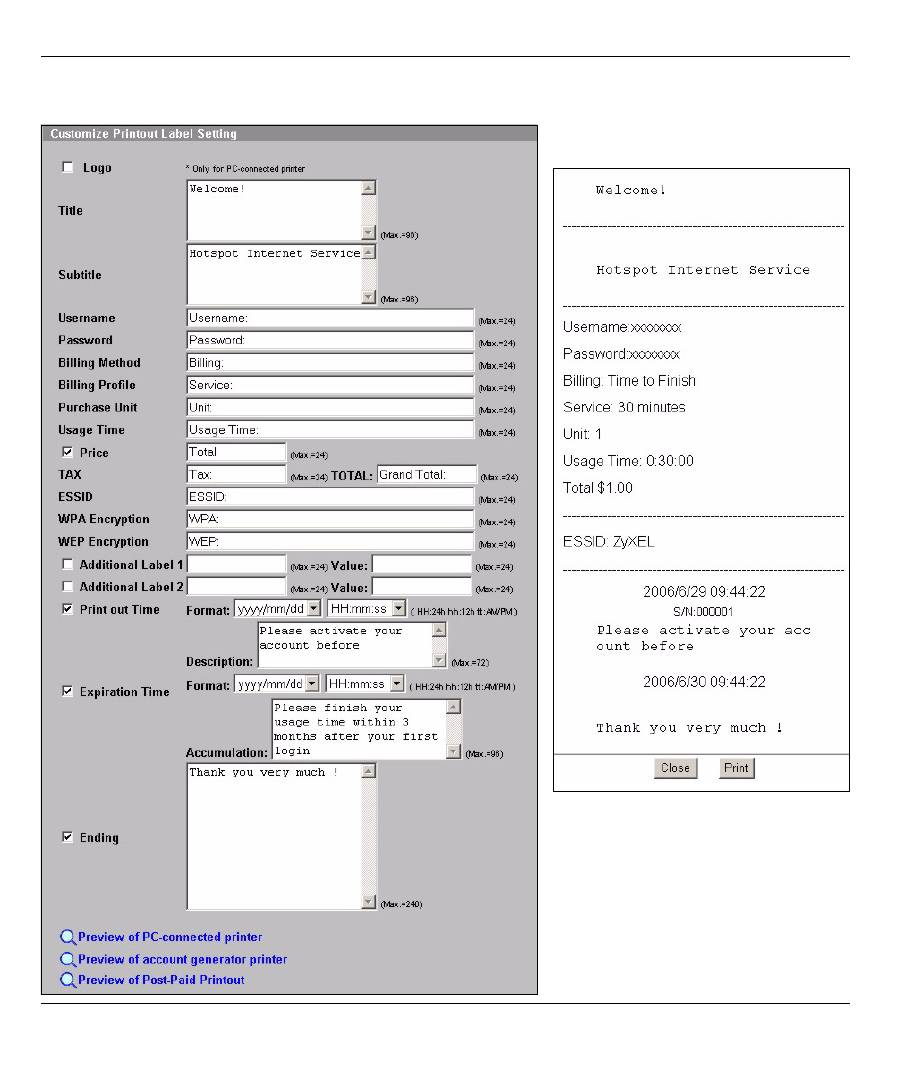
77
Använd denna skärm för att skräddarsy det som visas på
prenumerantens kontoutdrag.
Detta är ett exempel på ett standard
prenumerantkontoutdrag när du skriver
ut det från en kontogeneratorskrivare
(kontoutdragsskrivaren).
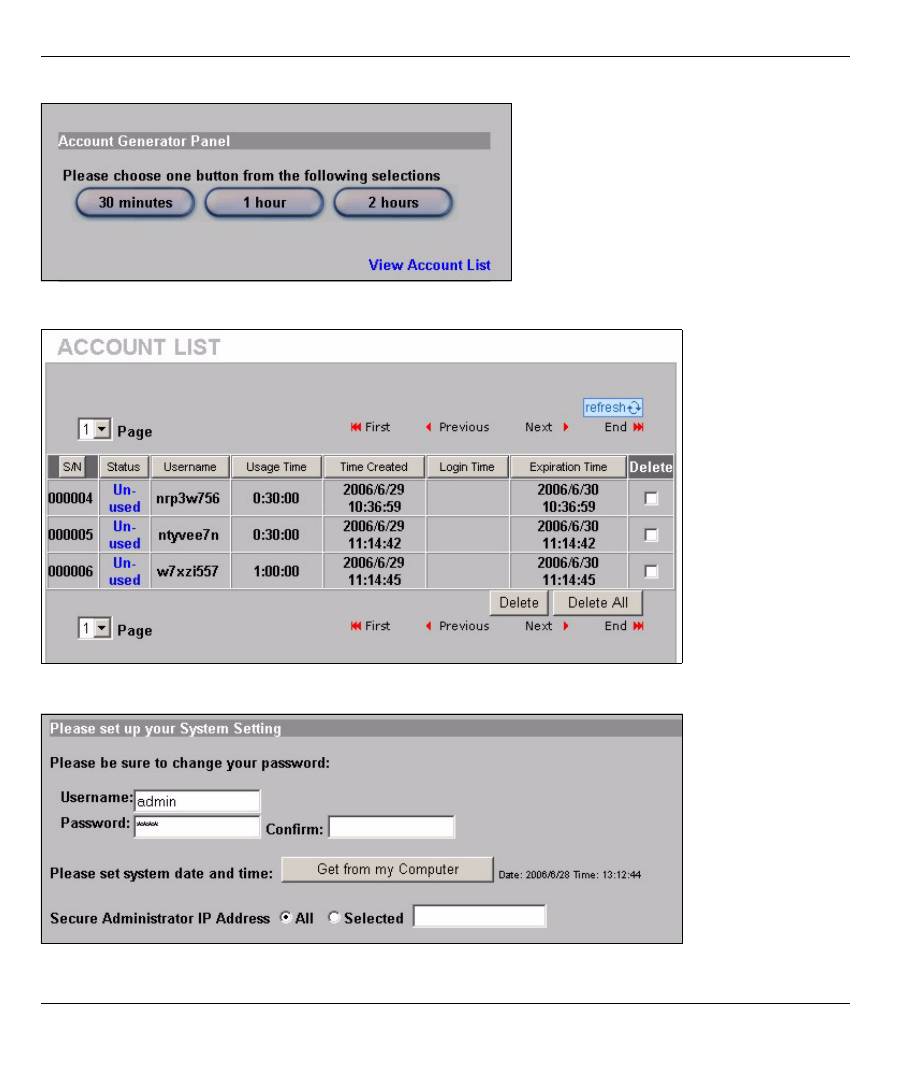
78
8
Ändra G-4100 v2:s hanteringslösenord och uppdatera tiden. Du kan även specificera från vilken IP-adress
som G-4100 v2 ska kunna hanteras.
Detta är den webbaserade kontogeneratorn. Klicka på en eller flera av knapparna för att generera konton.
Klicka på
View Account List (visa kontolista)
för att se de konton du
har genererat.
Оглавление
- 1 Connecting the Hardware
- 2 Web Login3 Setup Wizard
- 4 Generating and Printing Subscriber Account Statements
- 6 Hardware Installation
- 7 Troubleshooting
- 8 Procedure to View a Product’s Certification(s)
- 1 Anschluß der Hardware
- 2 Web Login3 Einrichten Wizard
- 4 Erstellen und Drucken von Abonnenten-Kontoauszügen.
- 6 Installation der Hardware
- 7 Fehlersuche
- 8 Produktzertifizierungen anzeigen
- 1 Conectando el hardware
- 2 Inicio de sesión web3 Asistente de configuración
- 4 Generación e impresión de declaraciones de cuenta de suscriptor
- 6 Instalación del hardware
- 7 Solución de problemas
- 8 Procedimiento para ver la certificación de un producto
- 1 Connecter le matériel
- 2 Ouverture d'une session web3 Assistant d’installation
- 4 Générer et imprimer les relevés des comptes d'abonnés
- 6 Installation matérielle
- 7 Dépannage
- 8 Procédure pour afficher la (les) certification(s) d'un produit
- 1 Collegamento dell'hardware
- 2 Login Web3 Configurazione guidata
- 4 Generazione e stampa di resoconti di conti di sottoscrittore
- 6 Installazione hardware
- 7 Risoluzione dei problemi
- 8 Procedura per visualizzare le certificazioni di un prodotto
- 1 Подключение оборудования
- 2 Web имя пользователя 3 Мастер установки
- 4 Создание и печать выписки по учетной записи абонента
- 6 Установка оборудования
- 7 Устранение неисправностей
- 8 Процедура просмотра сертификата ( сертификатов ) продукта
- 1 Ansluta maskinvara
- 2 Webbinloggning3 Installationsguide
- 4 Generera och skriva ut prenumeranters kontoutdrag
- 6 Installation av maskinvara
- 7 Felsökning
- 8 Procedur för att visa en produkts certifikat
- 1 連接硬體
- 2 網路登入3 設定精靈
- 4 產生及列印用戶帳號報告單
- 7 疑難排解
- 8 檢視產品憑證的程序

